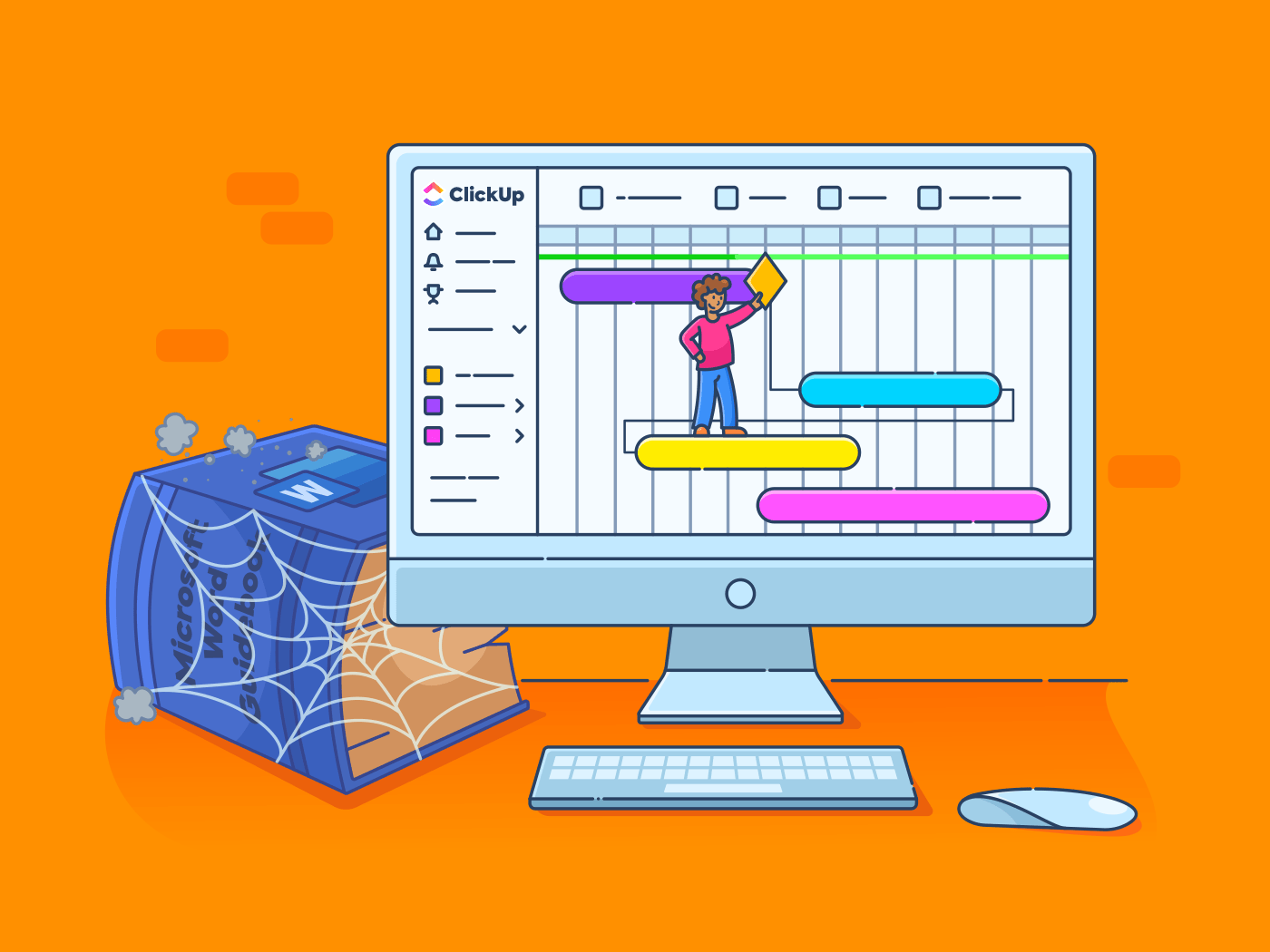Gantt grafiği, zaman içinde planlanan tek bir projenin görevlerini ve kaynaklarını görsel olarak gösterir. Her takım veya sektör için uygun olan Gantt grafikleri, proje yöneticilerinin takımları ve paydaşları her aşamadaki ilerleme hakkında bilgilendirmek için değerli bir araçtır.
Kolay takip edilebilir öğreticilerle Microsoft Word'de Gantt grafiği oluşturmanın bir değil iki yolunu ele alacağız! ⚙️
Word'de Gantt grafiği oluşturma
Microsoft Word'de basit bir Gantt grafiği tablosu oluşturmak istiyorsanız, Sürüm 2 öğreticisine geçin.
Not: Bu eğitimde, Microsoft Word for Mac Sürüm 16. 54 kullanıyoruz. Google Dokümanlar veya Google E-Tablolar gibi başka bir platform veya sürüm kullanıyorsanız, adımlar ve özellikler * farklı görünebilir.
👉 Sürüm 1: Excel tablosu ile Gantt grafiği oluşturma
1️⃣ Proje zaman çizelgesi verilerini Microsoft Excel'e ekleyin
- İlk olarak, yeni bir Word belgesi açın
- Boş Belge > Oluştur'u seçin
- Düzen sekmesi altında, Yön > Yatay seçeneğini belirleyin
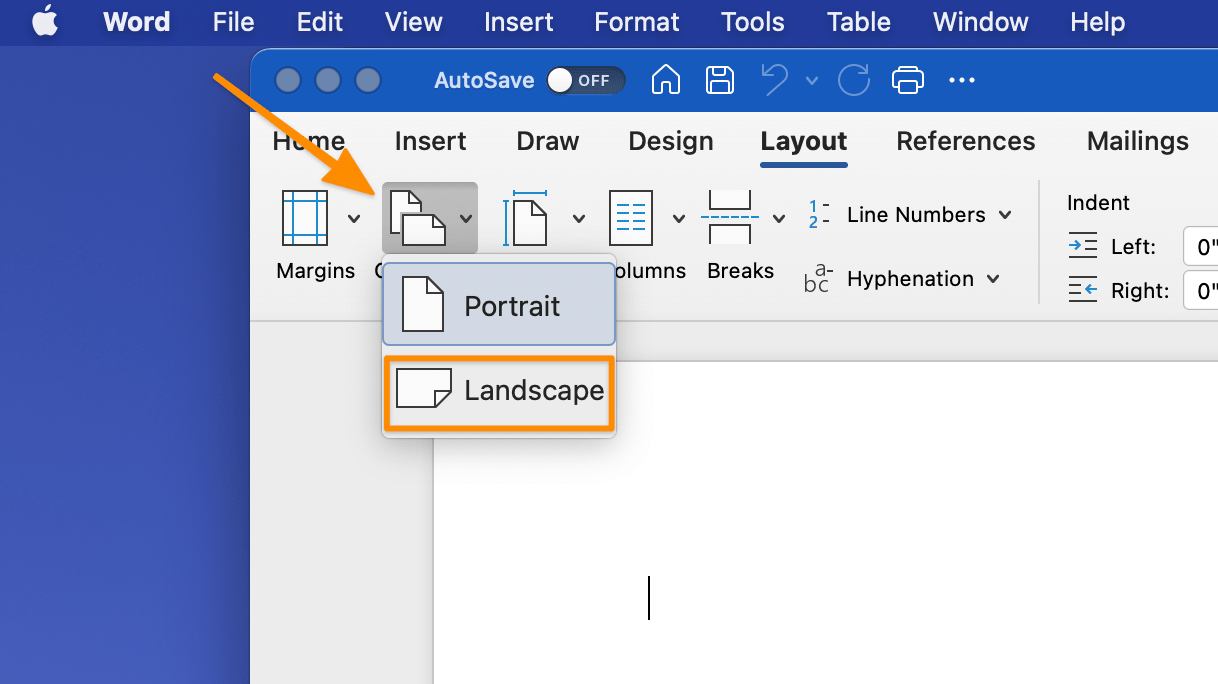
Microsoft Word'de oluşturulmuştur
4. Ekle sekmesine > Grafik > Sütun > Yığılmış Çubuk grafik'e gidin ve 2-B Çubuk altında ortadaki grafiğe tıklayın
Not: Bir Excel penceresi otomatik olarak açılacaktır
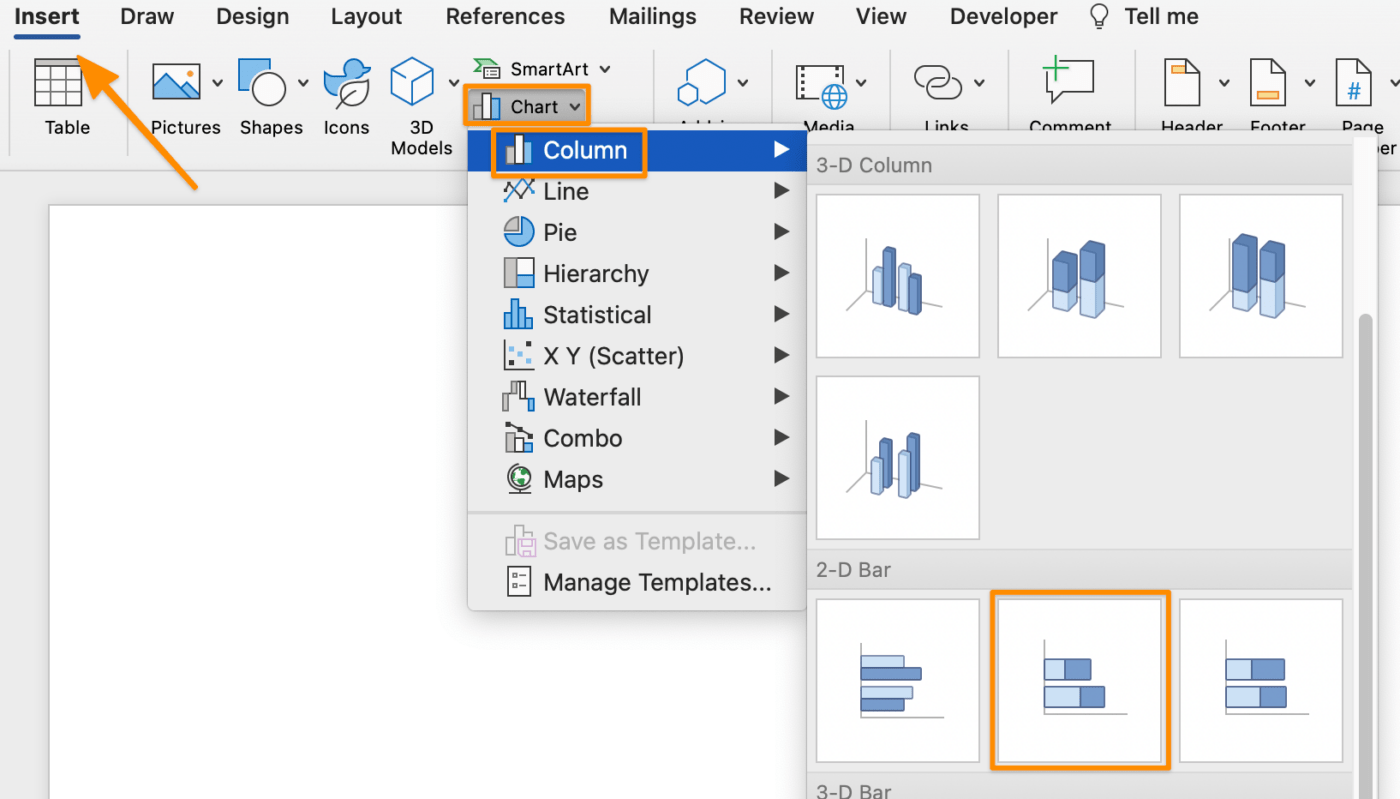
Microsoft Word'de oluşturulmuştur
5. Excel uygulamasında, B, C ve D sütunlarının ilk satırlarını sırasıyla Başlangıç Tarihi, Bitiş Tarihi ve Süre olarak yeniden adlandırın
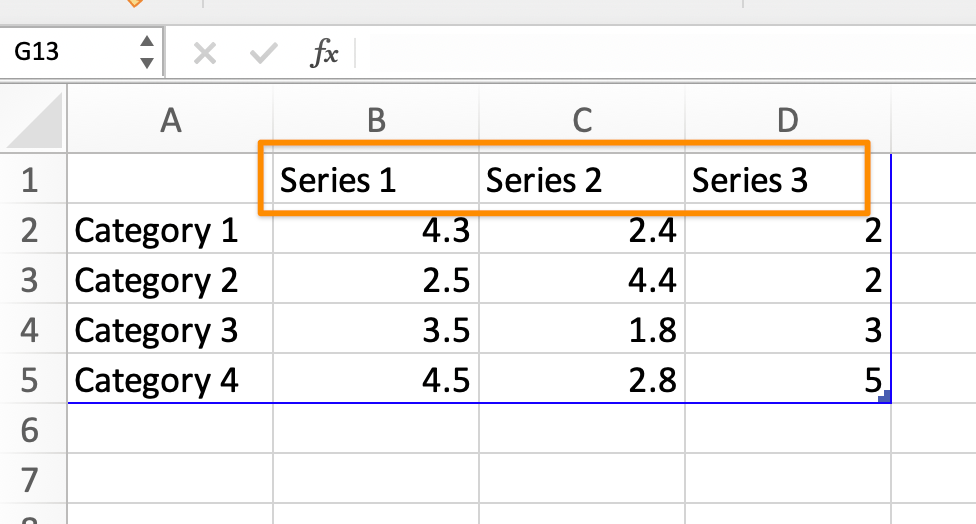
Microsoft Excel'de oluşturulmuştur
6. B ve C hücrelerini vurgulayın ve sağ tıklayın. Hücreleri Biçimlendir seçeneğine gidin ve istediğiniz tarih biçimini seçin
Not: Vurgulanan hücrelerin sayısı, Gantt grafiğine eklediğiniz görevlerin sayısına bağlıdır
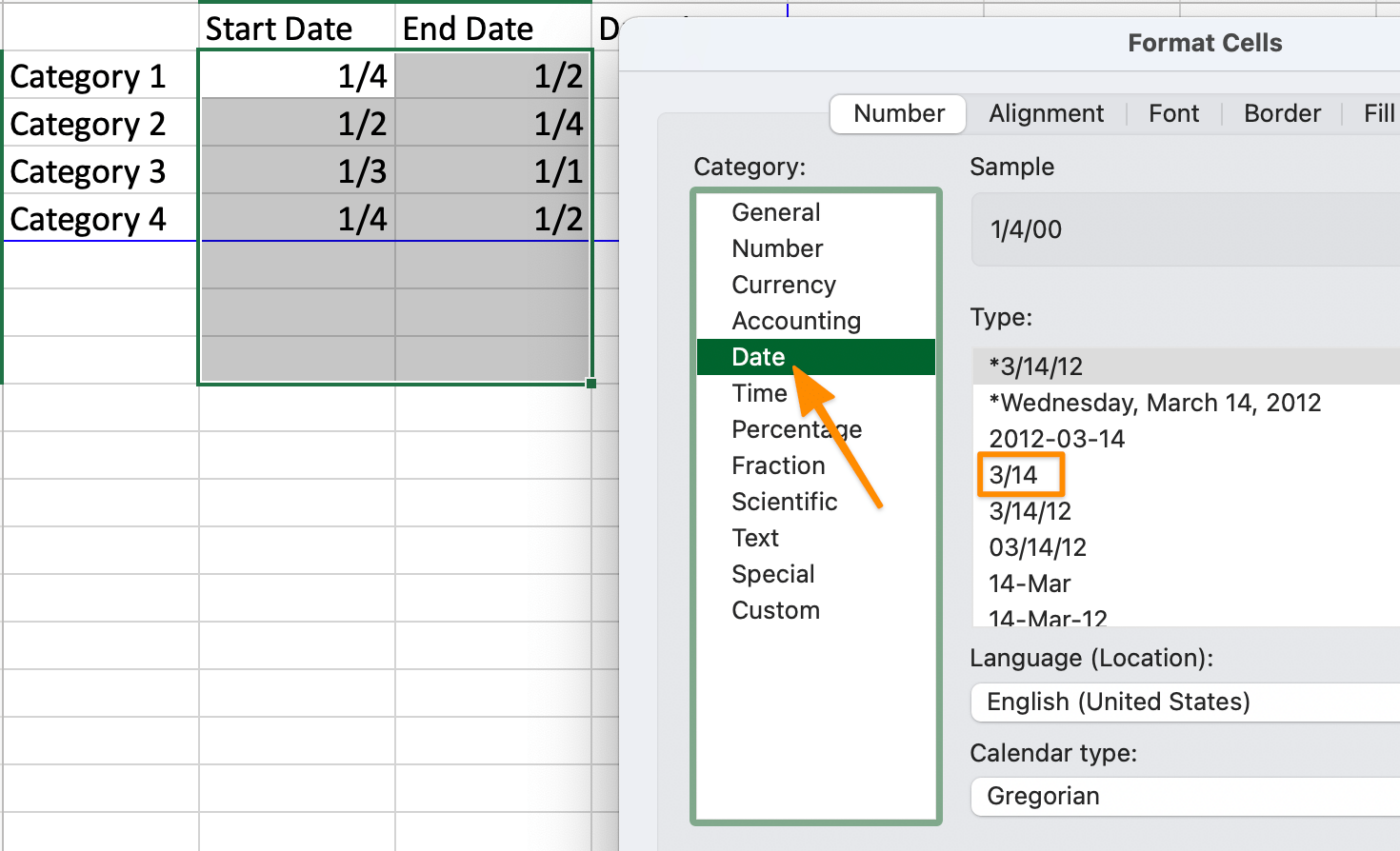
Microsoft Excel'de oluşturulmuştur
7. İlk görevden başlayarak, proje bilgilerinizi ekleyerek yer tutucu verileri düzenleyin:
- Sütun A: görev adı
- Sütun B: başlangıç tarihi
- Sütun C: bitiş tarihi
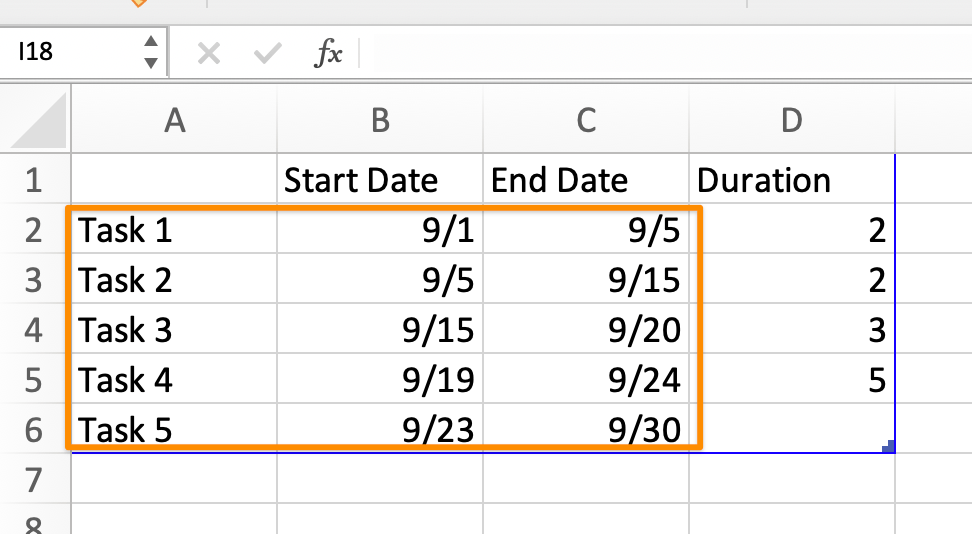
Microsoft Excel'de oluşturulmuştur
8. D2 hücresini seçin ve formül çubuğuna =C2-$B2 yazın
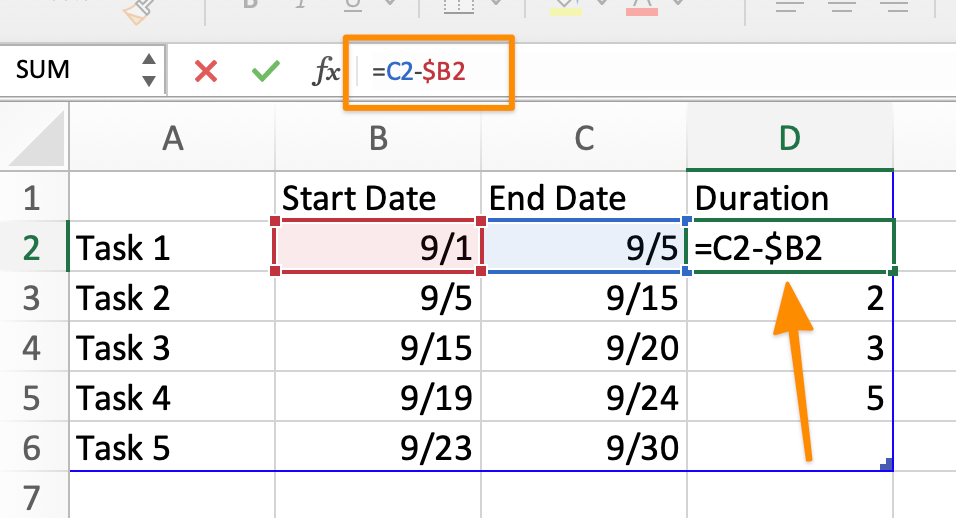
Microsoft Excel'de oluşturulmuştur
9. D2 hücresini tekrar seçin ve sütundaki son göreve kadar sağ alt köşedeki kareyi sürükleyin
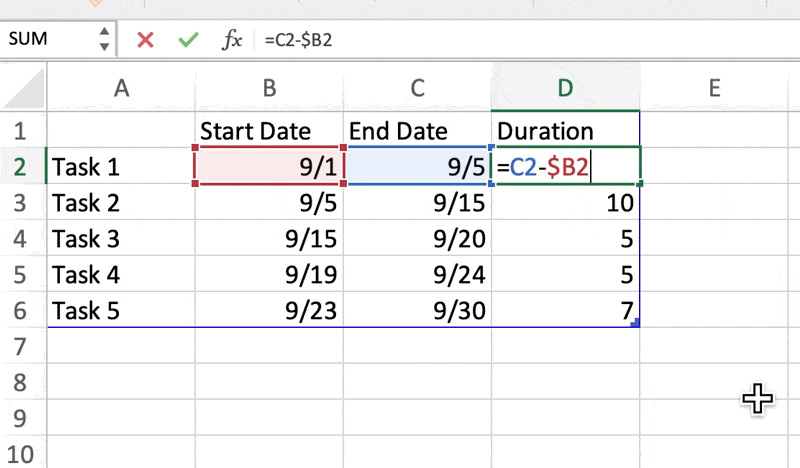
Microsoft Excel'de oluşturulmuştur
2️⃣ Word'de Gantt grafiğini düzenleme
- Word uygulamasına dönün
- Grafik açıklaması içinde Bitiş Tarihi'ni sağ tıklatın > Seri Sil
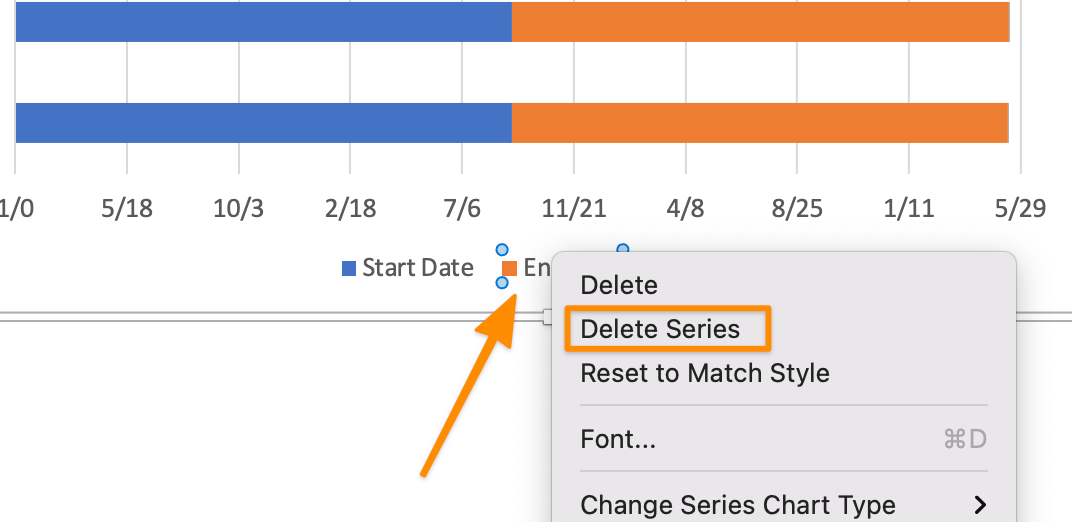
Microsoft Word'de oluşturulmuştur
3. Hepsini seçmek için mavi çubuğu tıklayın > Dolgu > Dolgusuz
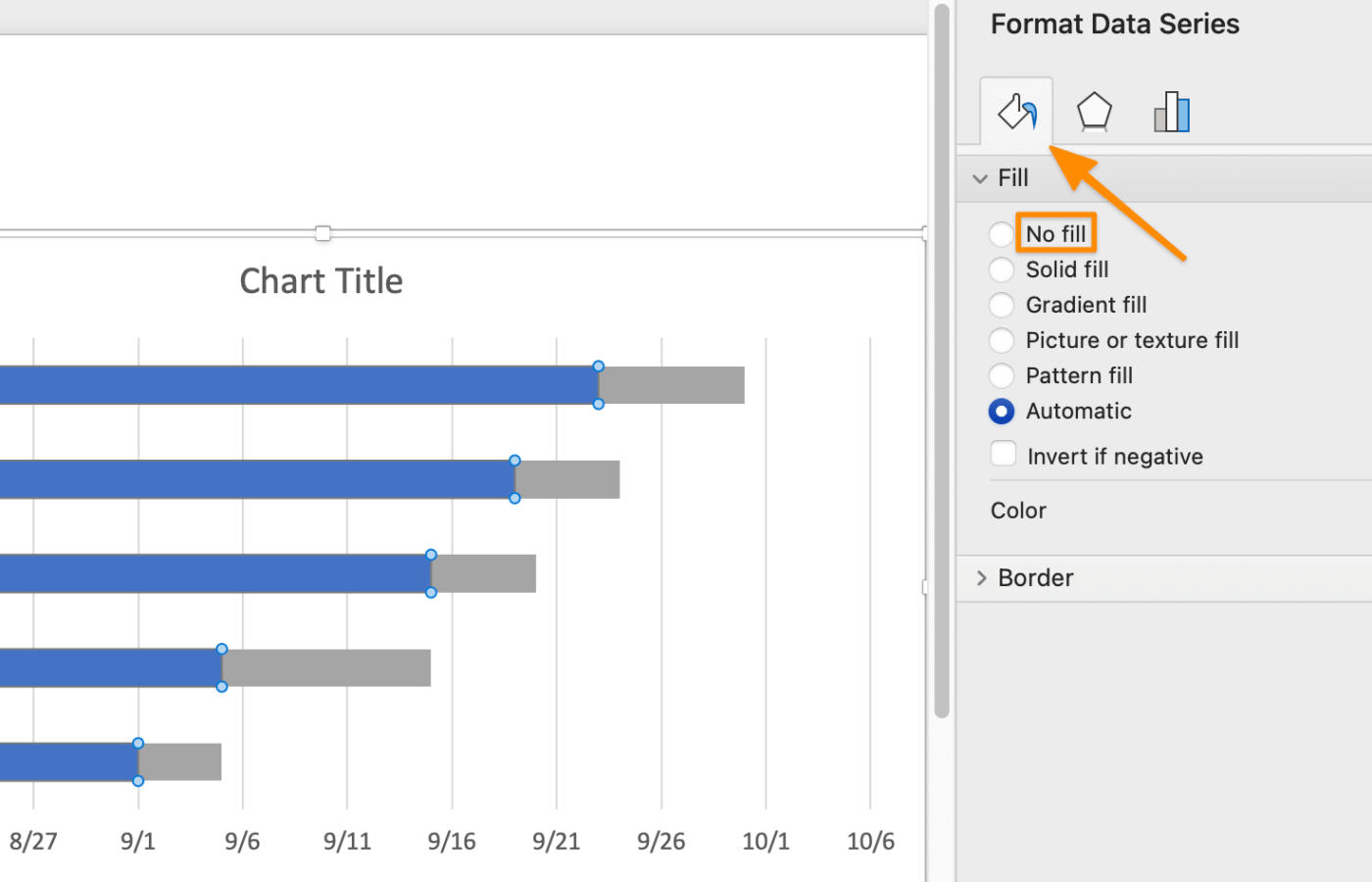
Microsoft Word'de oluşturulmuştur
3️⃣ Microsoft Word'de Gantt grafiğini özelleştirin
İsteğe bağlı: Tabloyu seçerek grafiğe bir renk düzeni ekleyin ve Biçim sekmesi altında > istediğiniz tablo rengini seçin
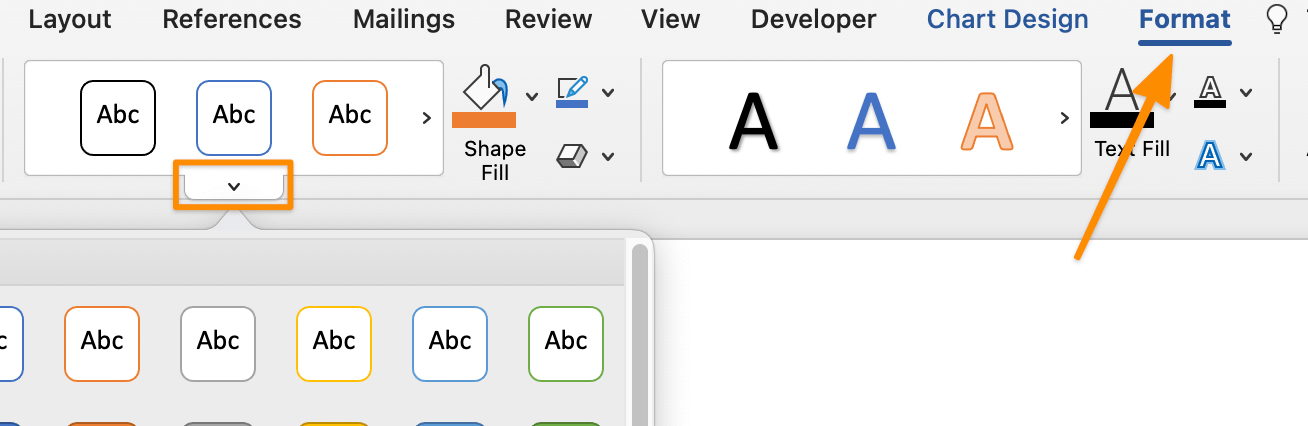
Microsoft Word'de oluşturulmuştur
İsteğe bağlı: Bir görev çubuğu > Biçim sekmesi > istediğiniz tablo rengini seçerek görev çubuklarına bir renk düzeni ekleyin
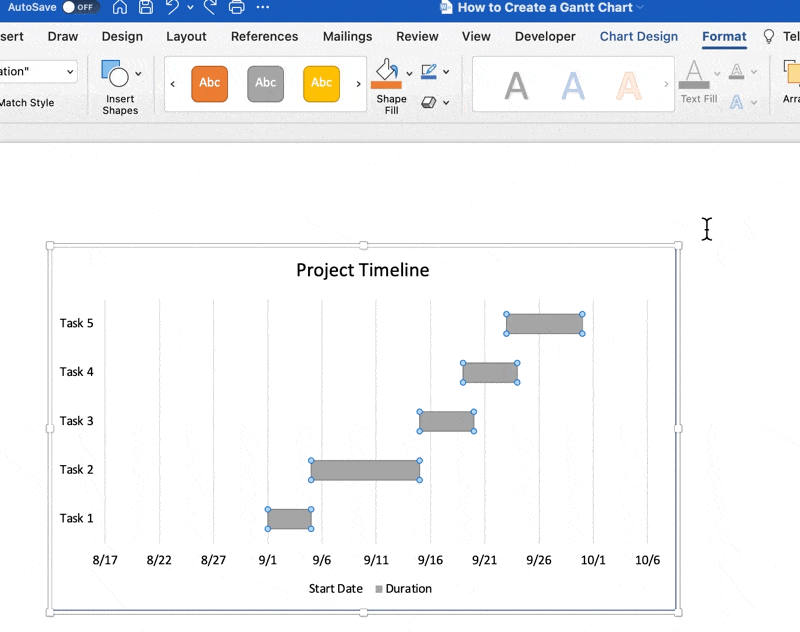
Microsoft Word'de oluşturulmuştur
4️⃣ Gantt grafiği şablonu olarak kaydetme
- Dosya > Şablon Olarak Kaydet… seçeneğine gidin, bir iletişim kutusu açılacaktır
- Takvim şablonunuzun adını Farklı Kaydet
- Etiketler altında ilgili etiketleri ekleyin (Mac kullanıcıları için)
- Takvim şablonunuzu kaydetmek istediğiniz yeri seçin
- Dosya Biçimi'nin Microsoft Word şablonu (. dotx) olarak ayarlandığını kontrol edin
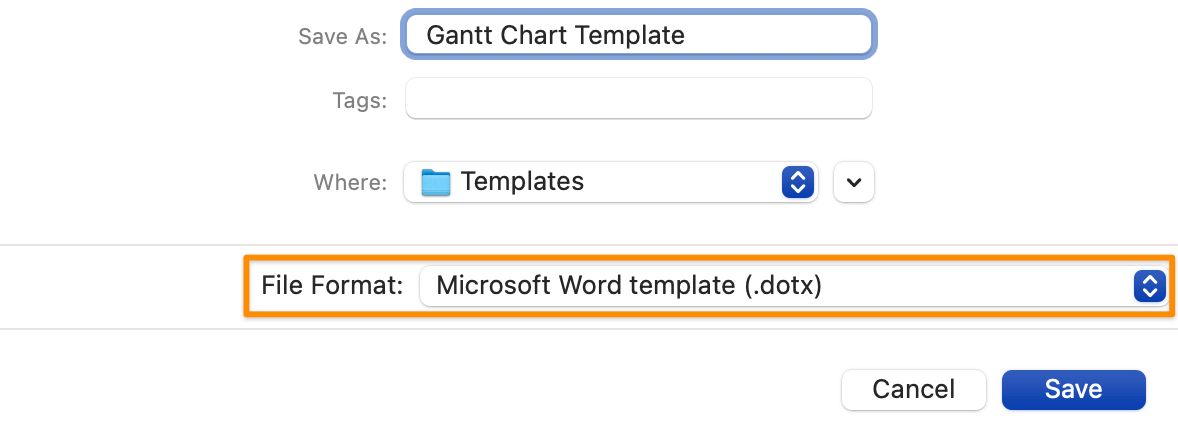
Microsoft Word'de oluşturulmuştur
👉 Sürüm 2: Word tablosu ile Gantt grafiği oluşturma
1️⃣ Tabloyu ekleyin ve proje zaman çizelgesi verilerini ekleyin
- Microsoft Word'ü başlatın
- Boş Belge > Oluştur'u seçin
- Düzen sekmesi altında, Yön > Yatay seçeneğini belirleyin
- Gantt grafiğinize başlık ekleyin
- Tabloyu eklemek için imleci istediğiniz konuma yerleştirin
- Ekle sekmesinde, Tablo > 2×8 tablonun üzerine gelin ve tıklayarak doldurun
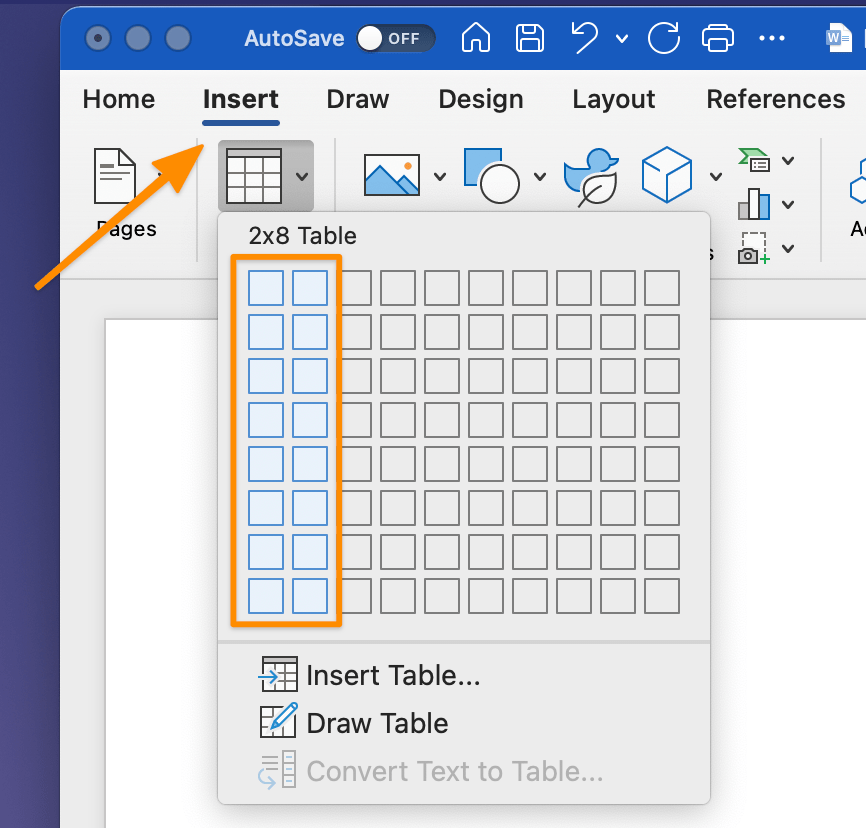
Microsoft Word'de oluşturulmuştur
7. Görev adları için yeterli alan bırakarak orta çizgiyi sola doğru tıklayıp sürükleyin
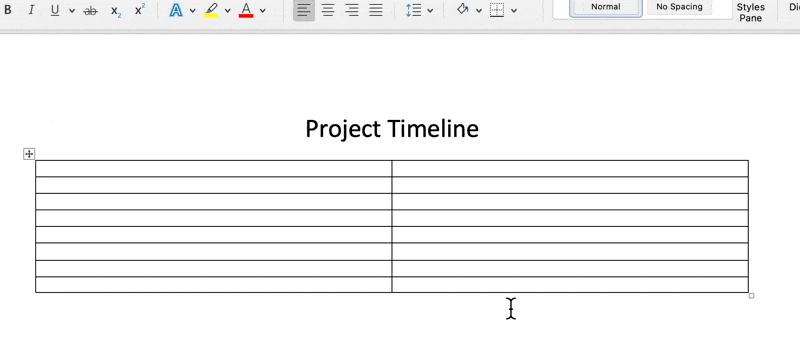
Microsoft Word'de oluşturulmuştur
8. Sağdaki tüm sütunları vurgulayın ve Düzen sekmesinin altında Hücreleri Böl'e tıklayın. Ardından, Sütun sayısı kutusuna 8 yazın ve Tamam'a tıklayın
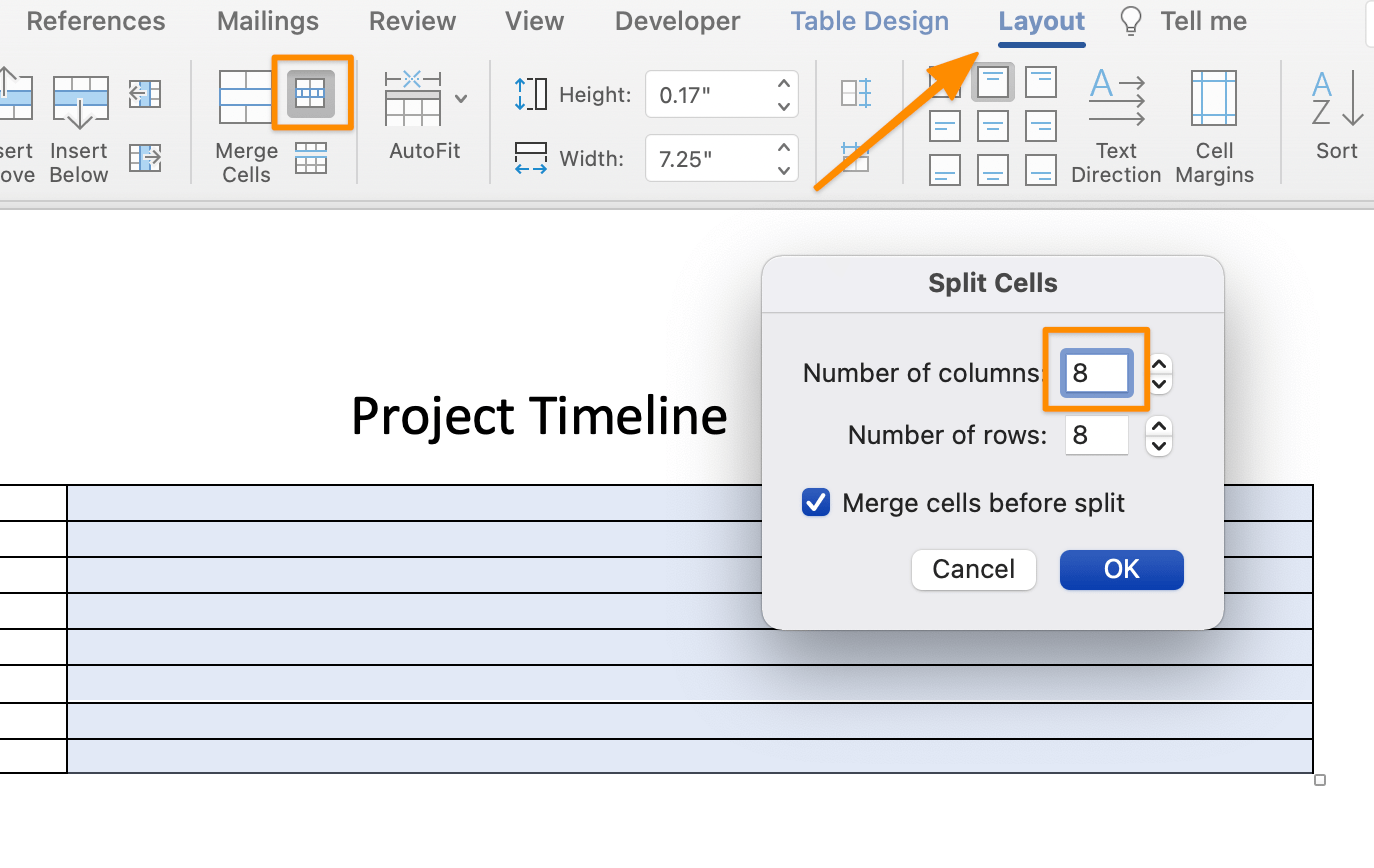
Microsoft Word'de oluşturulmuştur
9. Tabloda, ilk satıra 1. Hafta'dan 8. Hafta'ya kadar yazın ve ilk sütuna tüm görev adlarını ekleyin
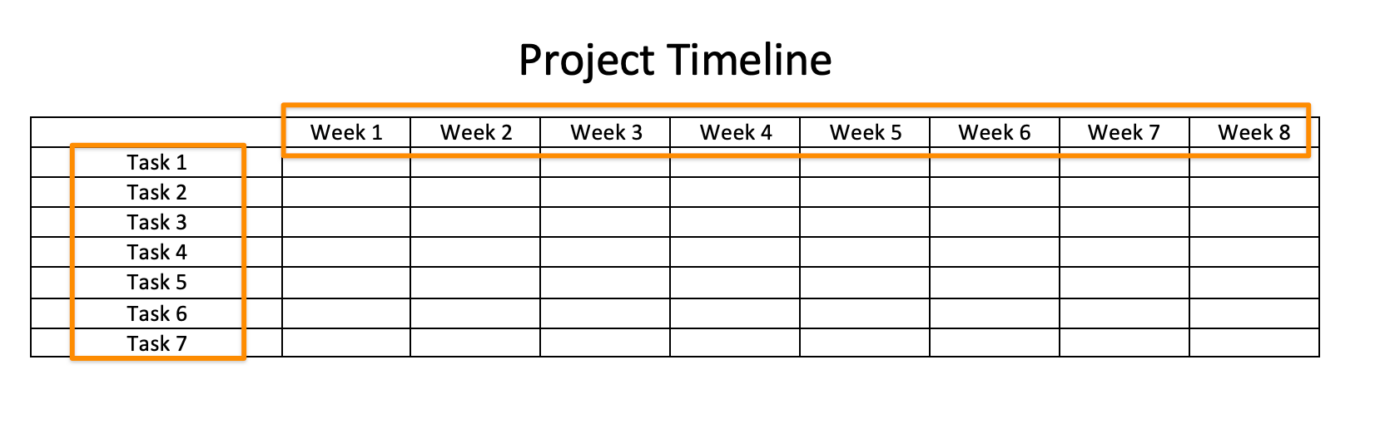
Microsoft Word'de oluşturulmuştur
10. İlk satır hariç tüm satırları vurgulayın ve Düzen sekmesinin altında, Yükseklik denetiminin altındaki yukarı oku tıklatarak satır yüksekliğini ayarlayın
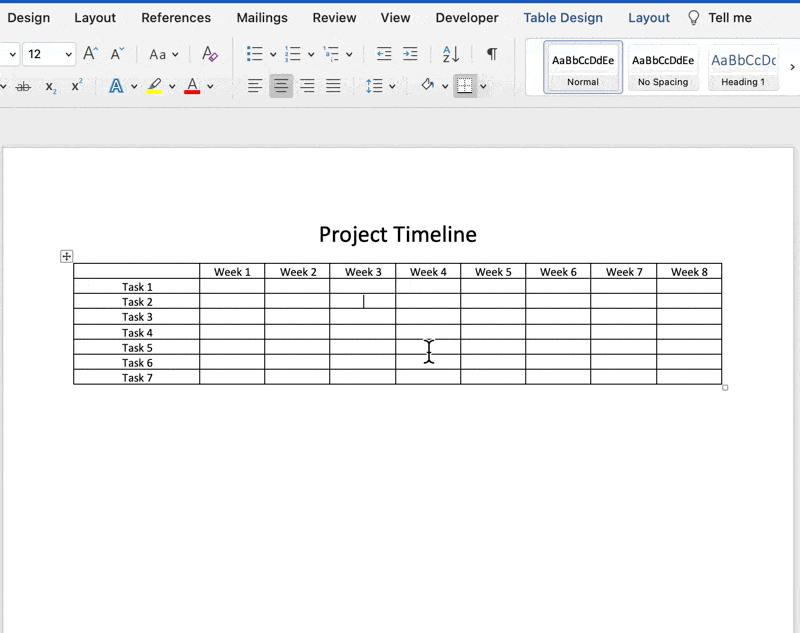
Microsoft Word'de oluşturulmuştur
11. İlk satır hariç tüm satırları tekrar vurgulayın ve Düzen sekmesi altında, metni ortalamak için Ortala simgesini seçin
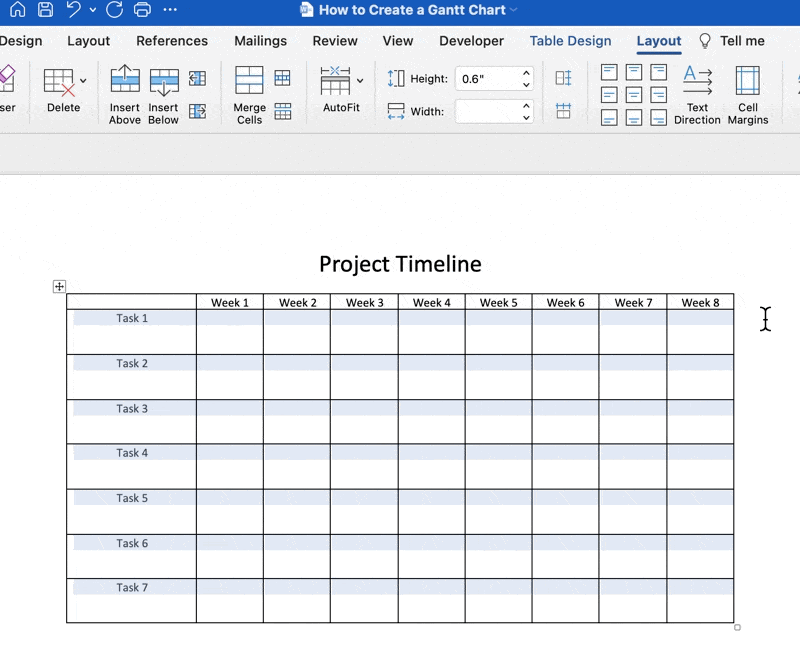
Microsoft Word'de oluşturulmuştur
2️⃣ Görev çubuklarına renk şeması ekleyin
1. Hücreleri vurgulayın ve Tablo Tasarım sekmesine > Gölgelendirme > istediğiniz renkleri seçin
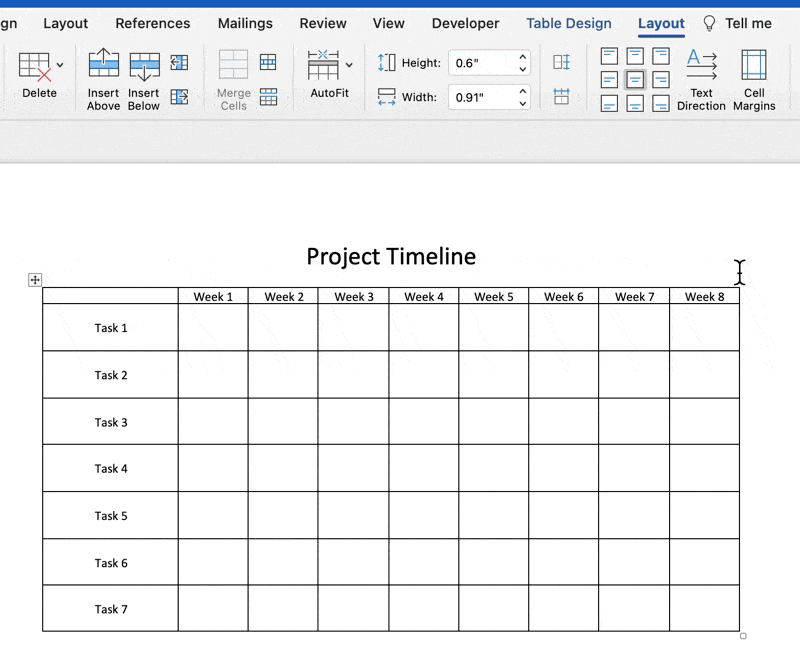
Microsoft Word'de oluşturulmuştur
İsteğe bağlı: Görev çubuklarını tek bir satırda vurgulayın, ardından Düzen sekmesine > Hücreleri Birleştir
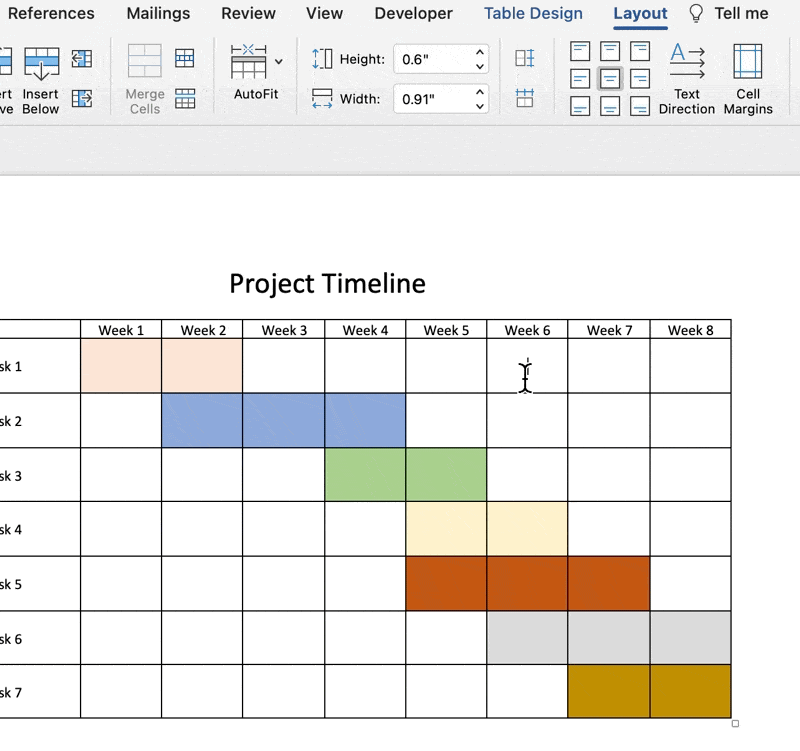
Microsoft Word'de oluşturulmuştur
3️⃣ Tablo kenarlık kalınlığını özelleştirin
- Tablodaki her şeyi seçmek için grafiğin sol üst köşesindeki kare simgesine tıklayın
- Tablo Tasarımı sekmesine gidin > 1/2 pt altında > 3pt'ye tıklayın
- Kenarlıklar > Dış Kenarlık'i tıklayın
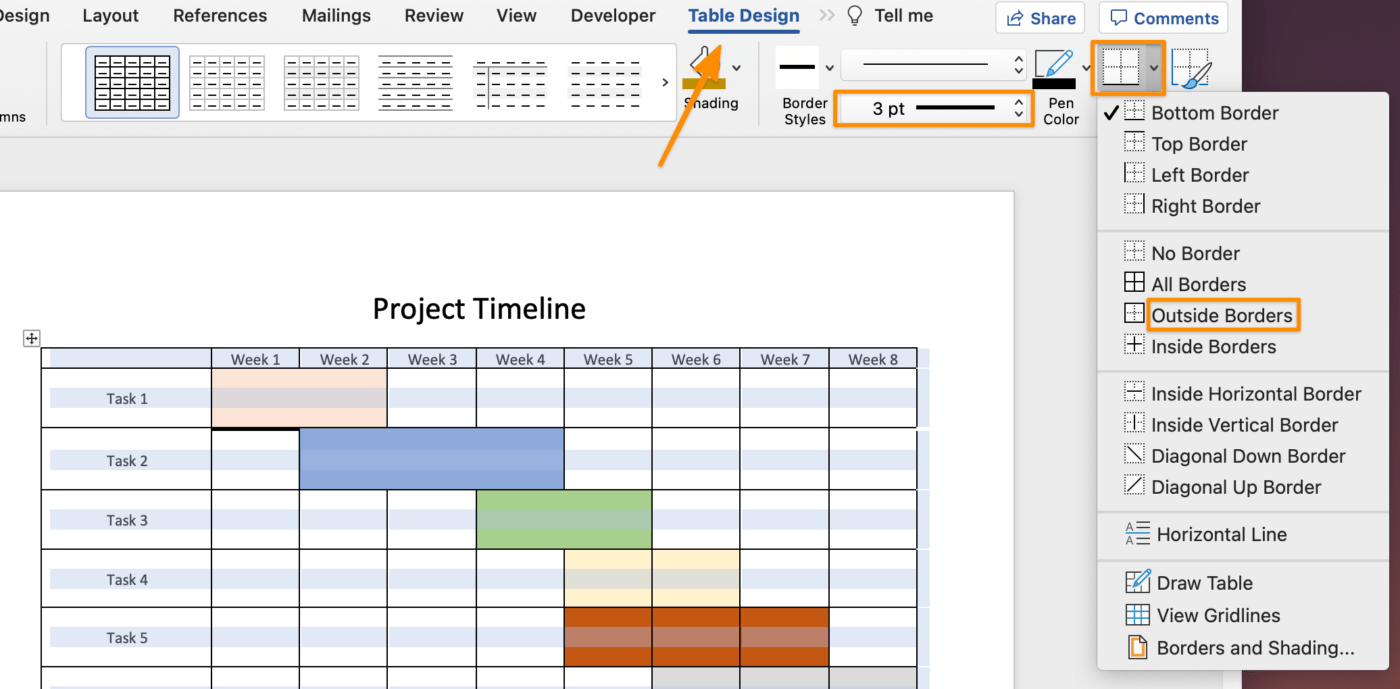
Microsoft Word'de oluşturulmuştur
4️⃣ Gantt grafiği şablonu olarak kaydetme
- Dosya > Şablon Olarak Kaydet… seçeneğine gidin, bir iletişim kutusu açılacaktır
- Takvim şablonunuzun adını Farklı Kaydet
- Etiketler altında ilgili etiketleri ekleyin (Mac kullanıcıları için)
- Microsoft Word takvim şablonunuzu kaydetmek istediğiniz yeri seçin
- Dosya Biçimi'nin Microsoft Word şablonu (. dotx) olarak ayarlandığını kontrol edin
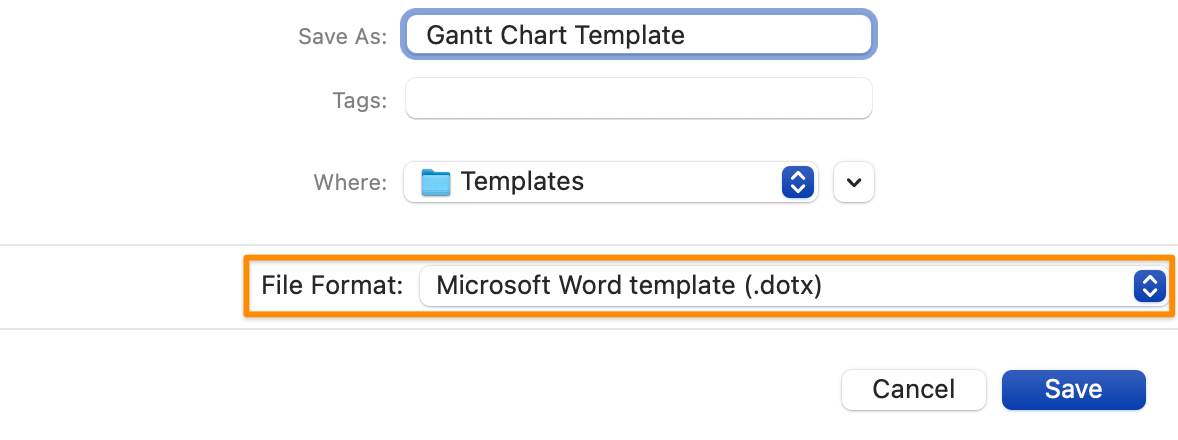
Microsoft Word'de oluşturulmuştur
✨ Bonus eğitimler:
ClickUp'ta Profesyonel Gantt Grafikleri Oluşturun
Microsoft Word veya herhangi bir proje yönetimi yazılımı gibi popüler bir araçta Gantt grafikleri oluşturmayı bilmek kullanışlı olsa da, ertesi gün, hatta bir veya iki saat sonra kullanılamayacak bir grafik için çok fazla iş gerektiriyordu.
Hepimizin bildiği (ve deneyimlediği) gibi, projeler her gün değişir. Dolayısıyla, MS Word'de dinamik bir Gantt grafiği oluşturmakla meşgulken, veriler, kişiler ve koşullar değişebilir ve baştan başlamak zorunda kalabilirsiniz.
Bu kaçınılmaz durum, manuel işleri ortadan kaldırmak ve gerçek zamanlı olarak güncelleme yapmak için sezgisel bir yazılım aracı kullanmanın neden gerekli olduğunu ortaya koymaktadır. Güçlü bir Microsoft Project alternatifi olan ClickUp ile, Gantt grafiği şablonlarının birden fazla sürümünü oluşturmanıza gerek kalmaz!
ClickUp, takımların projeleri yönetmesine, daha akıllı bir şekilde işbirliği yapmasına ve tüm işleri tek bir araçta bir araya getirmesine olanak tanıyan nihai verimlilik platformudur. Verimlilik uygulamalarını yeni kullanmaya başlayanlar veya uzman proje yöneticileri için ClickUp'ın özelleştirme özellikleri, tutarlı bir işbirliği için her takım boyutuna uyarlanabilir.
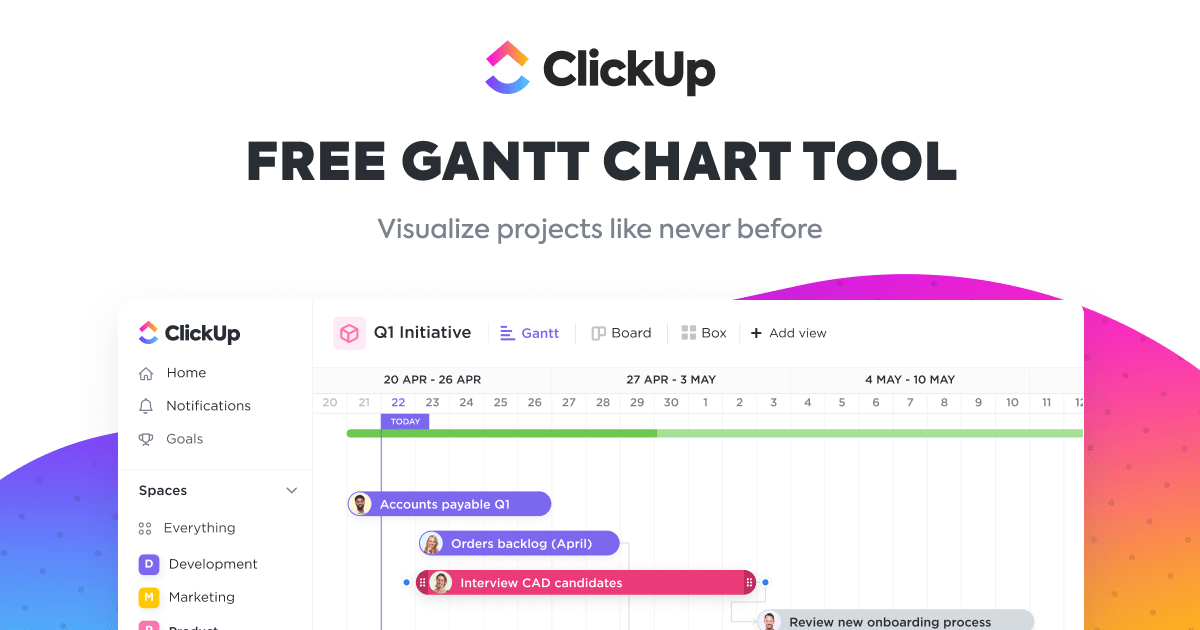
ClickUp'a herhangi bir cihazdan, herhangi bir yerden, herhangi bir zamanda erişin
ClickUp'ın Gantt görünümü, oluşturulması ve yönetilmesi açısından daha kolay olamazdı.
- İstediğiniz Alan, Klasör veya Listede + Görünüm'e tıklayın
- Gantt'ı seçin
- Bu görünüm için bir ad girin
- Başka kimsenin erişmesini istemiyorsanız Kişisel görünüm kutusunu işaretleyin
- Her zaman görüntülenmesini istiyorsanız, Sabitle görünüm kutusunu işaretleyin
- Görünüm Ekle'yi tıklatın
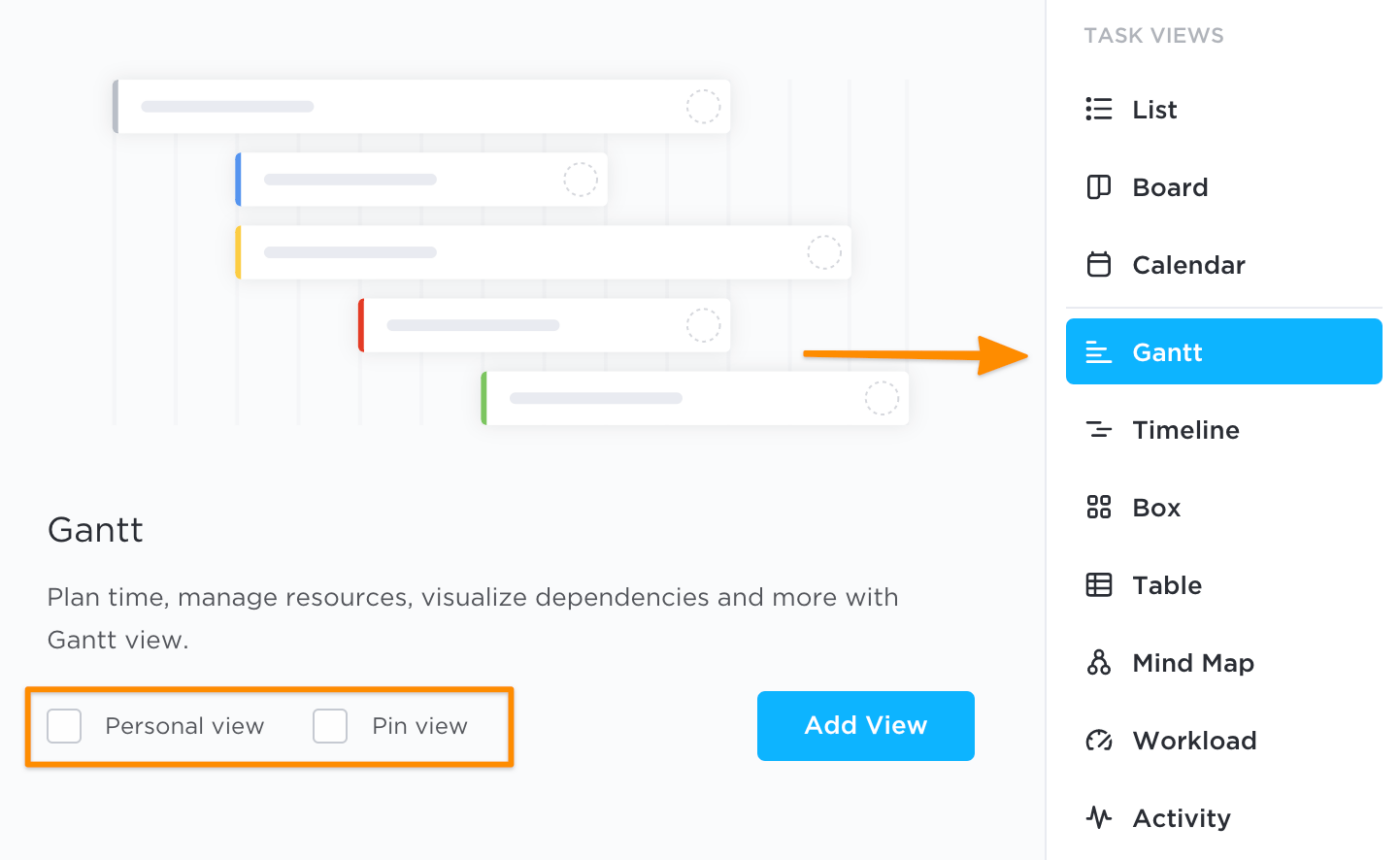
Görünümler Çubuğu'ndaki + işaretini kullanarak görünüm ekleyin
Microsoft Word'ün yapamadığı, ancak ClickUp'ın Gantt grafiği özelliğinin üstün olduğu şey, bağımlı görevleri ayarlamak ve yönetmektir:
- İlerleme çubuğunun üzerine gelerek bir görevi tamamlamak için gereken süreyi hızla belirleyin
- Kritik yolu (bir projenin tamamlanması için çok önemli görevler zinciri) görünümünü görüntüleyin
- Proje görevlerini tek tek veya gruplar halinde yönetin
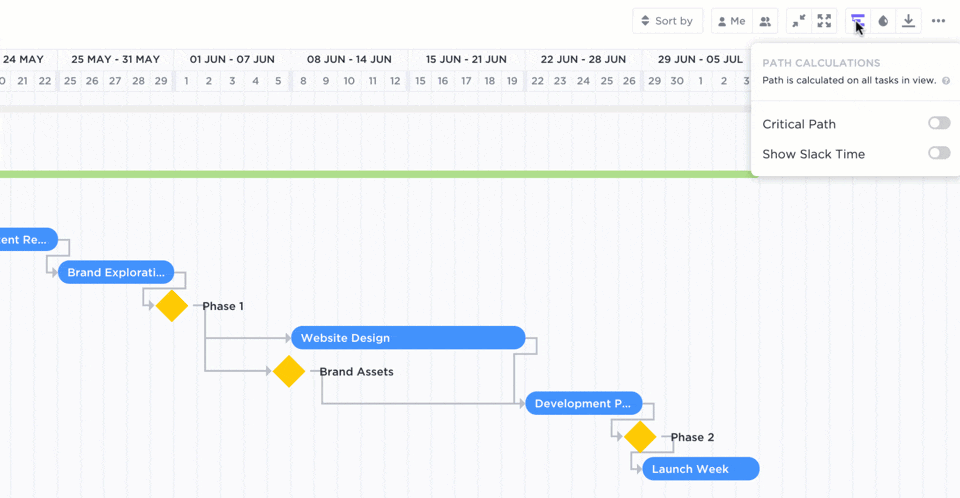
Kritik Yol ve Slack Time ile bağımlılıkları ayarlayın ve bir projenin tamamlanması için önemli görevlerin zincirini belirleyin
Sürükle ve bırak düzenleyiciyle, sıfırdan başlamadan Gantt Grafiğinize saniyeler içinde değişiklikler yapın:
- İkinci bir tablo oluşturmadan başlangıç tarihlerini ve son teslim tarihlerini ayarlayın
- Proje planının kapsamına uyum sağlamak için istediğiniz zaman görevler ekleyin
- Açıklama, atanan kişiler, proje verileri ve daha fazlası için bir görev açın
Sırada ne var?
Zengin özelliklere sahip bir proje yönetimi aracı olan ClickUp'ta profesyonel Gantt grafiğinizi oluşturun ve bugün ücretsiz olarak herkesle paylaşın!